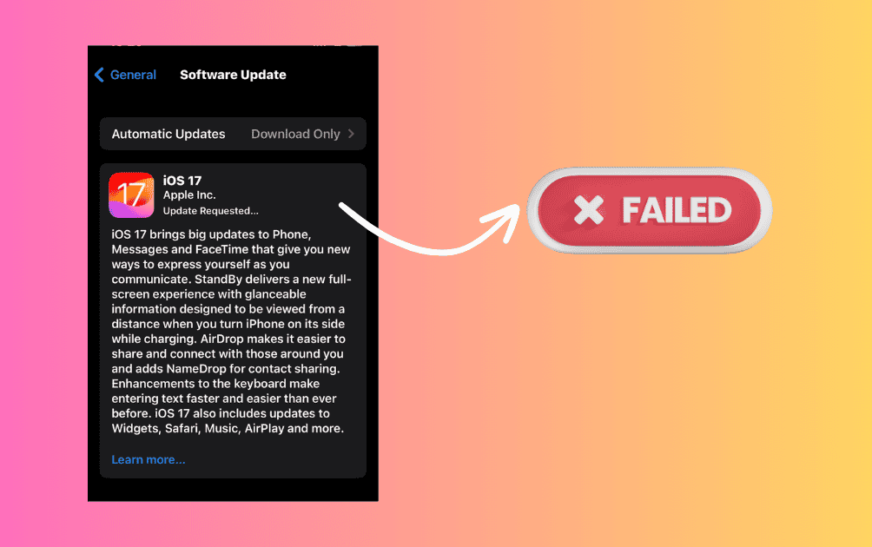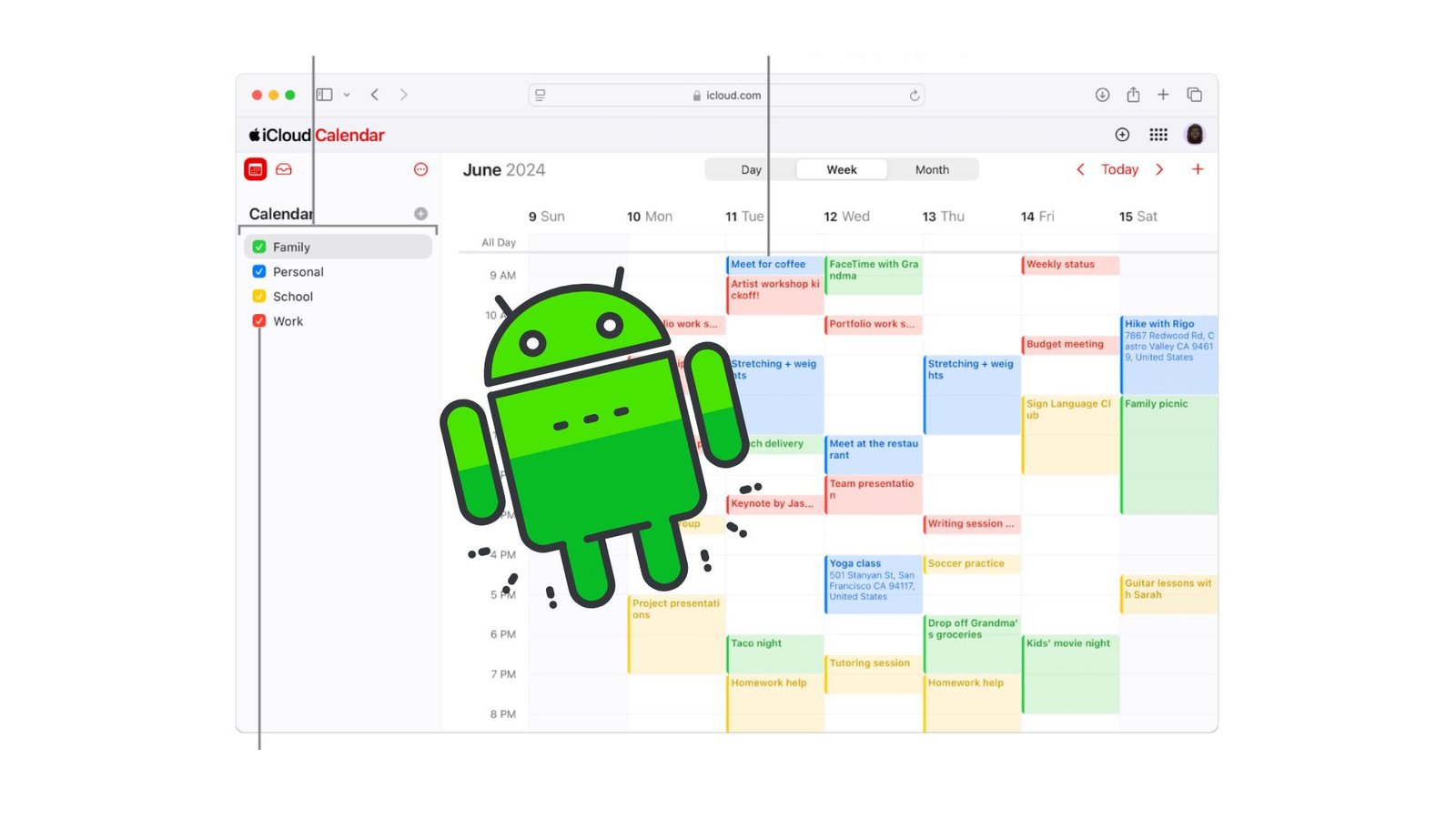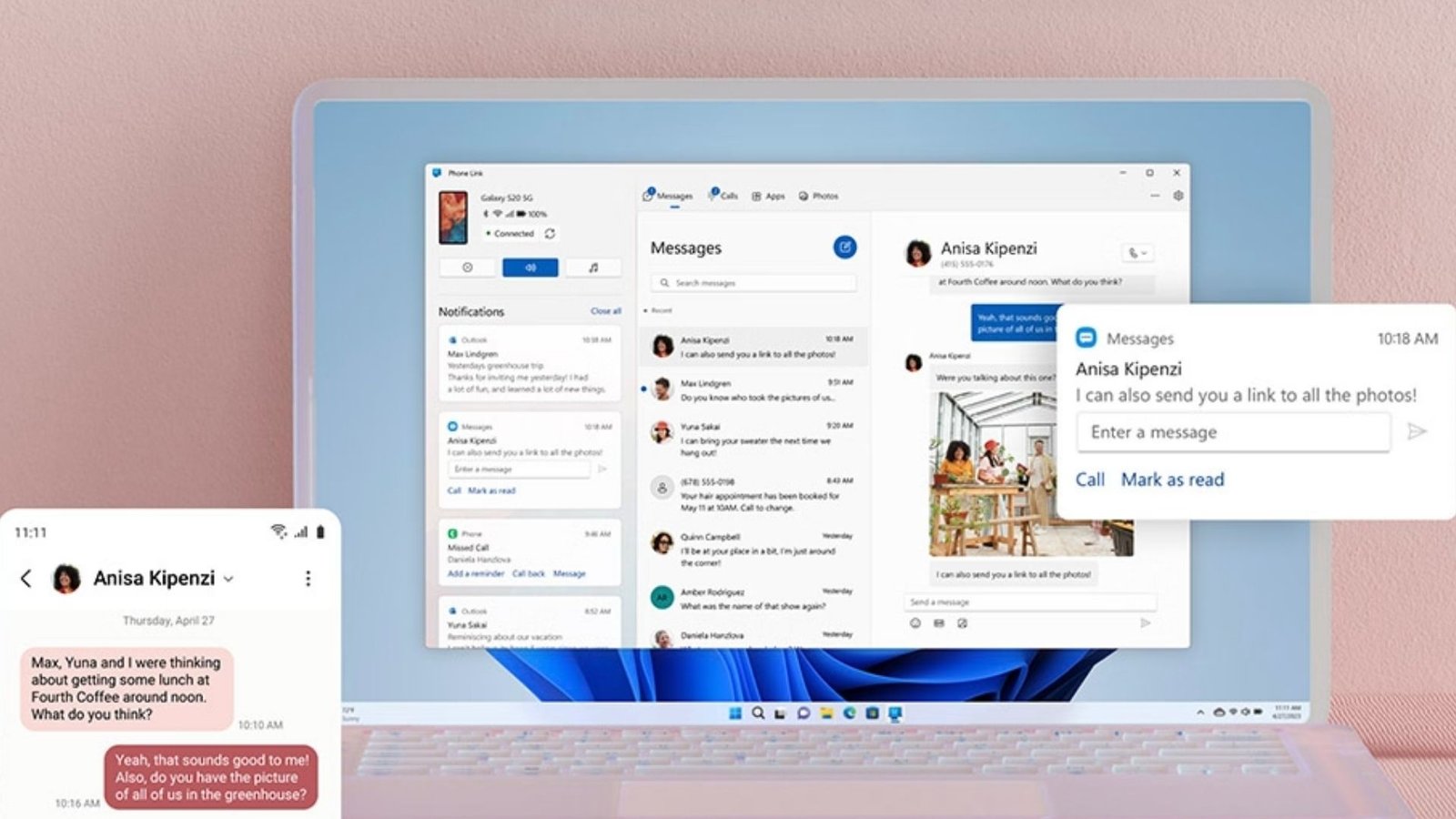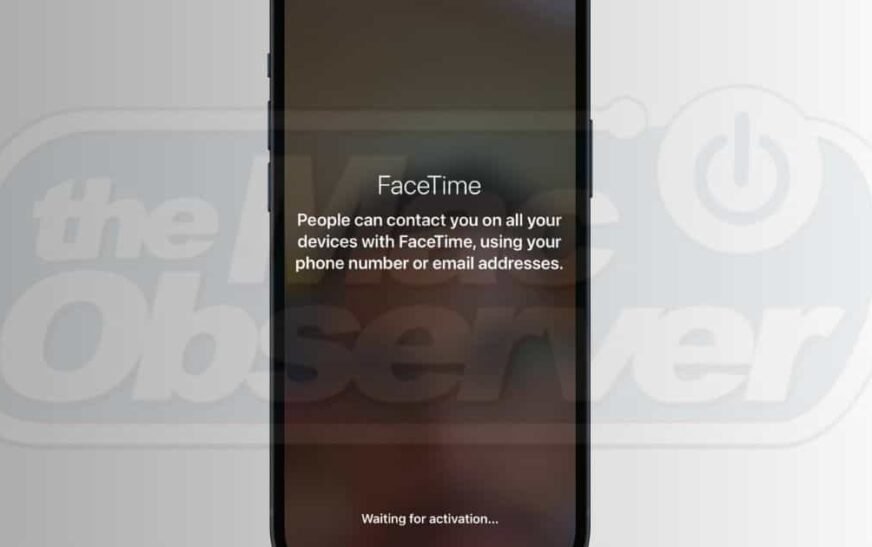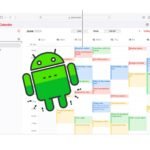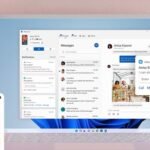Essayez-vous de mettre à jour iOS 17.7 mais vous n’y parvenez pas car il est bloqué sur l’écran « Mise à jour demandée… » ? Vous n’êtes pas seul. Il s’agit d’un problème courant que les utilisateurs rencontrent fréquemment. C’est pourquoi nous avons élaboré ce guide qui vous aidera à résoudre ce problème.
Comment réparer iOS 17.7 bloqué lors de la mise à jour demandée
1. Forcer à quitter les paramètres et redémarrer l’iPhone
La meilleure solution pour se débarrasser de ces bugs et dépasser l’écran « Mise à jour demandée… » est de forcer la fermeture de l’application des paramètres et de redémarrer l’iPhone.
Temps nécessaire : 3 minutes
Voici comment forcer la fermeture des paramètres, redémarrer votre iPhone et mettre à jour iOS :
- Ouvrir Paramètres sur votre iPhone et faites glisser votre doigt vers le haut depuis le bas ou appuyez sur la touche Maison pour accéder à l’écran d’accueil.
- Maintenant, faites glisser votre doigt vers le haut et maintenez-le depuis le bas ou appuyez deux fois sur le bouton Maison bouton pour afficher le Applications récentes liste.
- Faites glisser votre doigt vers le haut Paramètres application pour le supprimer du Applications récentes liste.

- Redémarrez votre iPhone. Si vous ne connaissez pas les étapes, vous pouvez demander à Siri de redémarrer votre iPhone.
- Après le redémarrage de votre iPhone, accédez à Paramètres > Général > Mise à jour du logiciel.
- Si ces étapes vous ont aidé à dépasser l’écran « Mise à jour demandée… », vous pouvez alors appuyer sur le bouton Mettre à jour maintenant ou Installer maintenant bouton pour mettre à jour iOS 17.7 vers la dernière version.
2. Vérifiez la connexion Internet
Une connexion Internet instable ou lente peut être une autre raison pour laquelle iOS 17.7 est bloqué sur l’écran Mise à jour demandée…. Veuillez vous assurer que vous disposez d’une connexion Internet active et stable. Vous pouvez vérifier votre vitesse Internet sur n’importe quel Internet site de test de vitesse.
De plus, le mode Low Data peut également empêcher votre iPhone de dépasser l’écran Mise à jour demandée.
- Ouvrir Paramètres sur votre iPhone et dirigez-vous vers le Wi-Fi option.
- Appuyez sur le Réseau Wi-Fi auquel votre iPhone est connecté. Ou appuyez sur le bouton «je» bouton situé à droite du réseau Wi-Fi.
- Sur l’écran suivant, désactivez le Mode données faibles basculer.
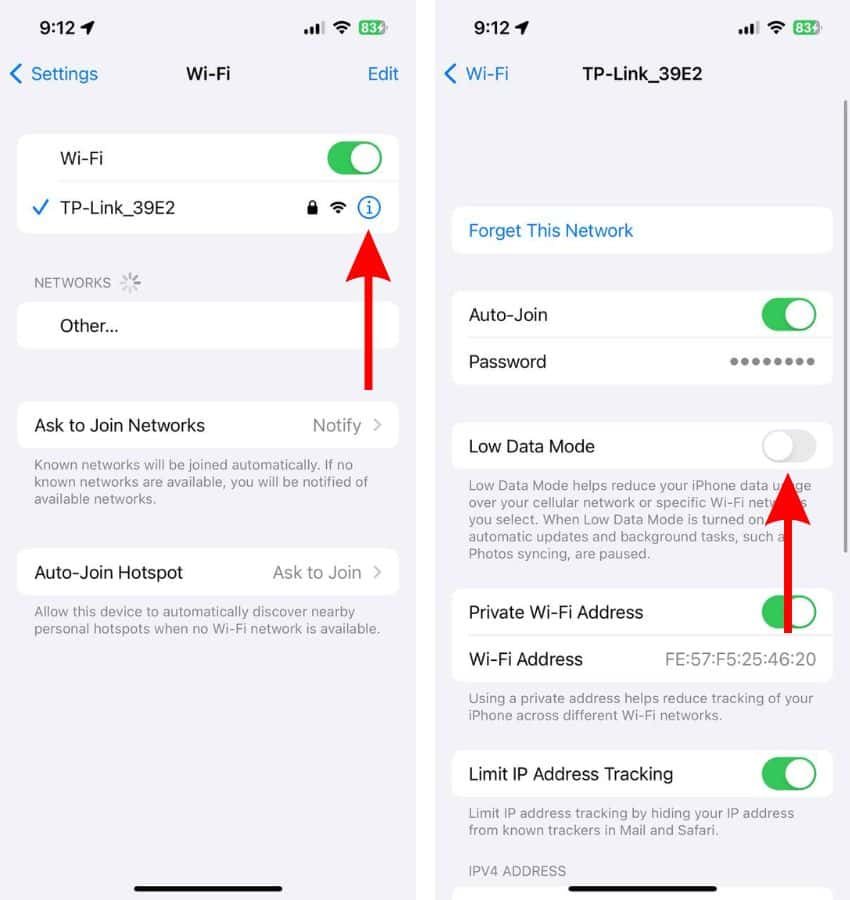
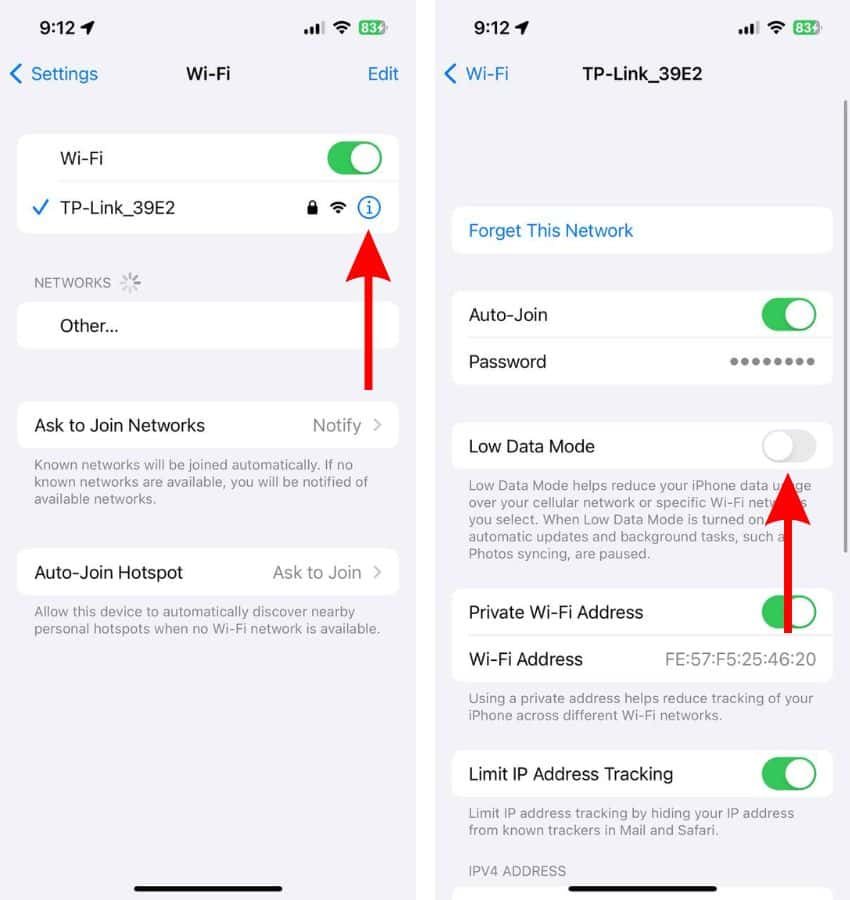
- Si vous utilisez Données mobilesdirigez-vous vers Paramètres et appuyez sur le Données mobiles/cellulaires option.
- Sur l’écran suivant, sélectionnez le « Options de données mobiles/cellulaires » option.
- Appuyez ensuite sur le Mode données option et sélectionnez Standard, Autoriser plus de données sur la 5Gou toute autre option en dehors du mode Low Data.
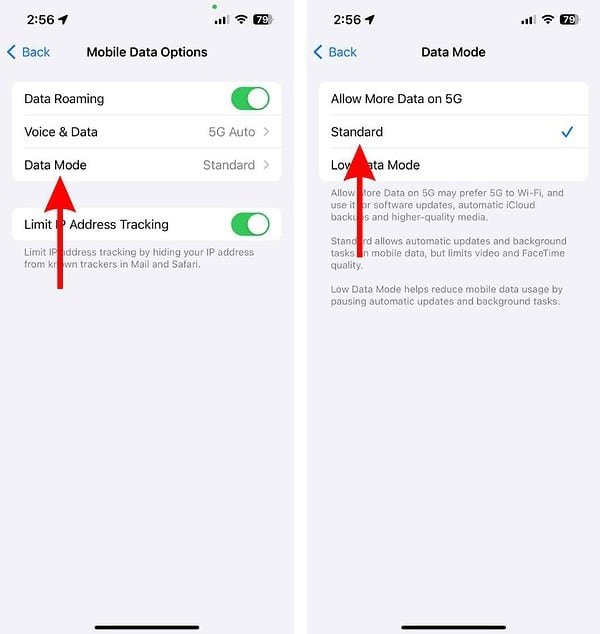
3. Désactivez le VPN
- Ouvrir Paramètres sur votre iPhone et dirigez-vous vers le Général option.
- Faites défiler vers le bas et sélectionnez le VPN et gestion des appareils option.
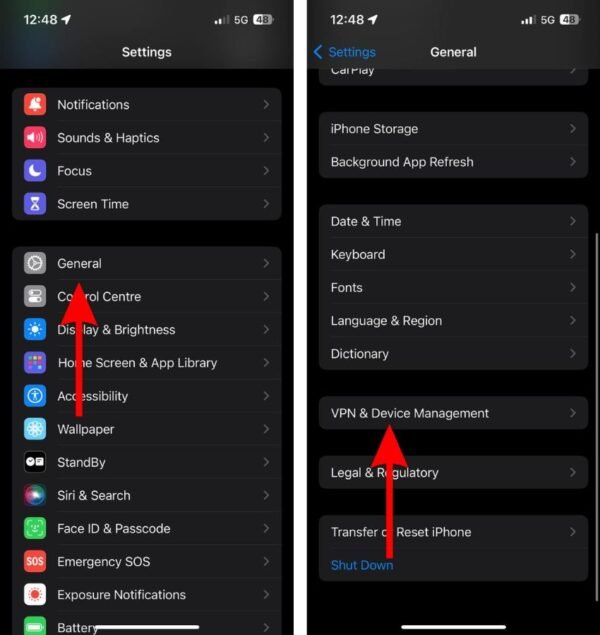
- Appuyez sur le VPN option sur l’écran suivant.
- Désactivez le Statut basculez pour vous déconnecter du service VPN.
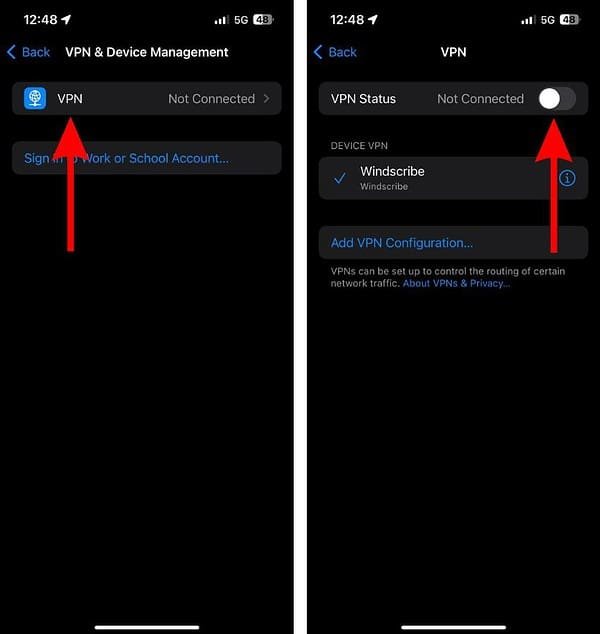
Alternativement, si vous voyez une bascule VPN sur l’écran Paramètres, vous pouvez la désactiver pour vous déconnecter du service VPN.
4. Supprimez le fichier de mise à jour iOS
- Ouvrir Paramètres sur votre iPhone et dirigez-vous vers le Général option.
- Appuyez sur le Stockage iPhone option.
- Sur l’écran de l’iPhone, faites défiler vers le bas et appuyez sur le bouton Mise à jour du logiciel option.
- Ensuite, appuyez sur le Supprimer la mise à jour bouton.
- Appuyez sur le Supprimer la mise à jour dans la fenêtre contextuelle pour confirmer votre sélection.
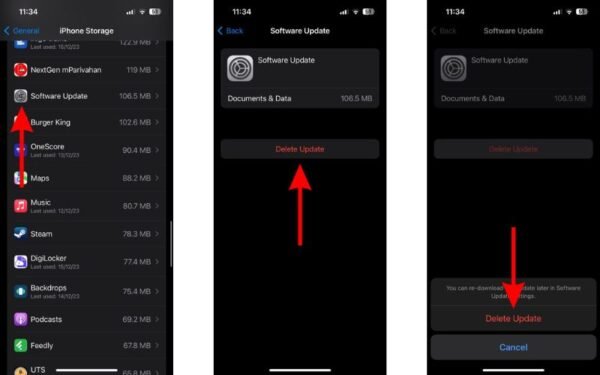
- Retournez à Général paramètres et sélectionnez le Mise à jour du logiciel option.
- Appuyez sur le Mettre à jour maintenant ou Installer maintenant bouton et entrez le nom de l’iPhone mot de passe.
5. Libérer l’espace de stockage
Un faible espace de stockage peut être une autre raison pour laquelle l’iPhone ne peut pas dépasser l’écran Mise à jour demandée. Les mises à jour mineures d’iOS sont relativement petites par rapport aux autres. Cependant, les mises à jour iOS majeures contiennent des fichiers de grande taille.
Par conséquent, assurez-vous que votre iPhone dispose d’au moins 1 à 1,5 fois la taille du fichier comme espace de stockage libre pour télécharger et installer le logiciel.
- Ouvrir Paramètres sur votre iPhone et dirigez-vous vers le Général option.
- Appuyez sur le Stockage iPhone option.
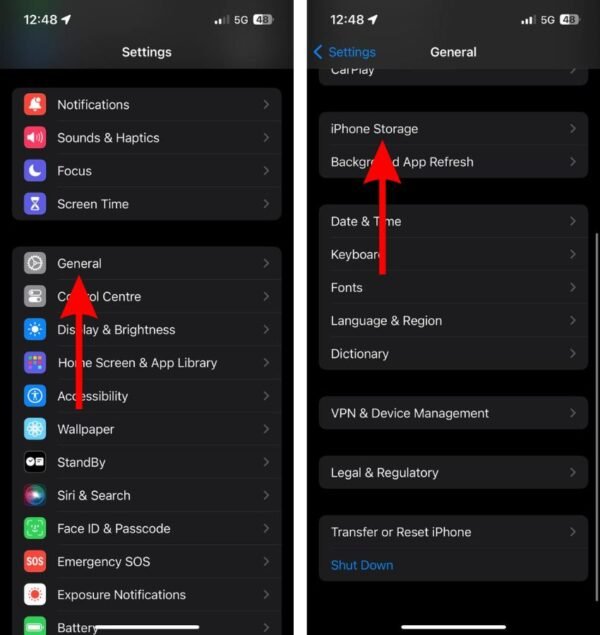
- L’écran suivant affichera la quantité d’espace de stockage occupé et total sur votre iPhone. Vous pouvez supprimer les applications que vous n’utilisez pas souvent pour libérer de l’espace de stockage sur votre iPhone.
- Appuyez sur toute application que vous souhaitez supprimer.
- Ensuite, appuyez sur le Supprimer l’application puis appuyez sur le bouton Supprimer l’application pop-up pour confirmer votre sélection.
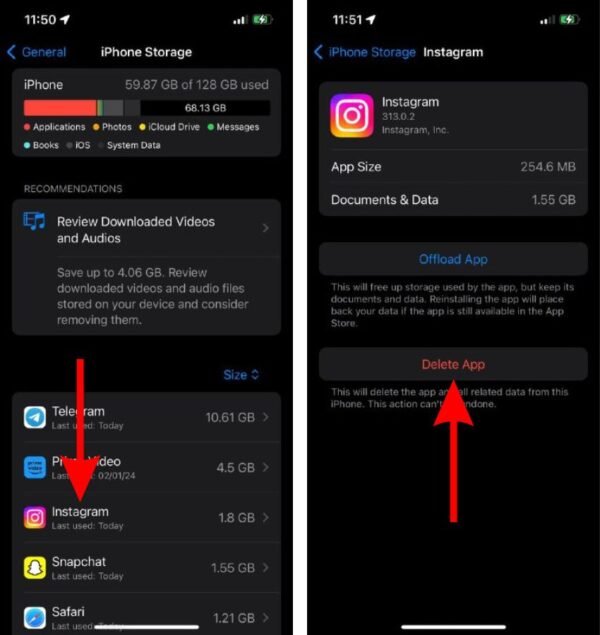
L’iPhone peut également afficher une option « Recommandations ». Cliquez dessus et iOS vous recommandera des actions pour libérer de l’espace de stockage sur votre iPhone.
Une alternative aux étapes mentionnées ci-dessus, et encore plus rapide d’après mon expérience, serait un outil de maintenance pratique. Par exemple, lorsque je souhaite libérer de l’espace de stockage sur mon iPhone ou mon Mac, j’utilise Intego Washing Machine.
Il dispose d’un moteur de nettoyage iOS/macOS spécifique qui désencombre toutes les accumulations, telles que les fichiers et les caches inutiles, optimisant ainsi votre appareil en quelques minutes.
➡️ Obtenez une machine à laver Intego
6. Réinitialiser les paramètres réseau
Des paramètres réseau mal configurés ou des bugs et problèmes temporaires dans les paramètres réseau peuvent être la raison pour laquelle la mise à jour iOS 17.7 est bloquée sur l’écran « Mise à jour demandée ». Nous vous suggérons de réinitialiser les paramètres réseau car cela pourrait aider à résoudre le problème.
- Ouvrir Paramètres sur votre iPhone et dirigez-vous vers le Général option.
- Ici, faites défiler vers le bas et sélectionnez le Transférer ou réinitialiser l’iPhone option.
- Sur la page suivante, appuyez sur le Réinitialiser option.
- Sélectionnez ensuite le Réinitialiser les paramètres réseau option.
- Entrez l’appareil mot de passe pour confirmer votre sélection.
- Appuyez sur le Réinitialiser les paramètres réseau dans la fenêtre contextuelle pour confirmer votre sélection.
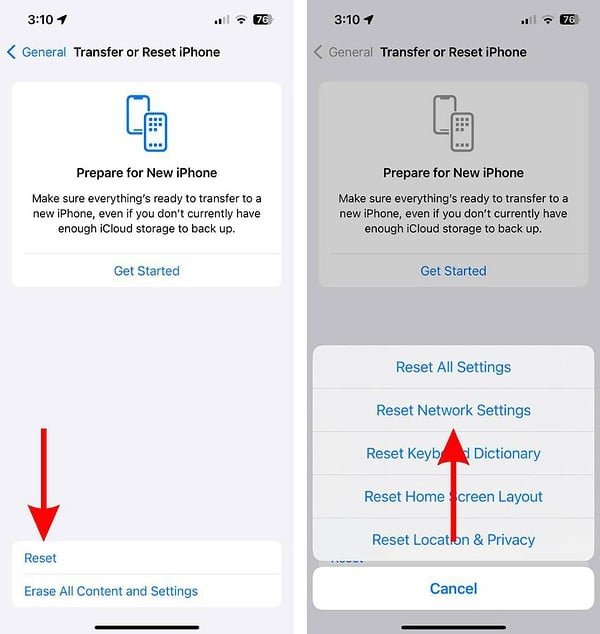
7. Mettre à jour l’iPhone à l’aide de Mac
Même si la mise à jour iOS 17.7 est bloquée sur l’écran Mise à jour demandée, vous pouvez toujours mettre à jour votre iPhone à l’aide d’un Mac. Voici comment procéder :
- Connectez votre iPhone à votre Mac à l’aide d’un câble Lightning ou Type C. Veuillez vous assurer que le câble est certifié MFi. Vous pouvez utiliser le câble de chargement fourni avec votre iPhone.
- Cliquez Permettre sur votre Mac.
- Ouvrez le Chercheur et cliquez sur le iPhone option sous le menu Emplacements dans la barre latérale.
- Cliquez sur le Confiance sous le bouton Trust « iPhone » ? Écran.
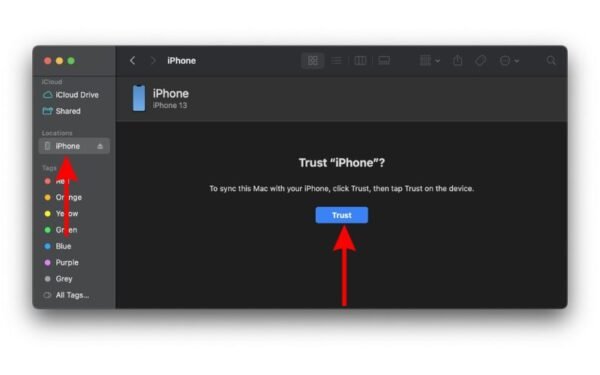
- Maintenant, déverrouillez votre iPhone et appuyez sur le Confiance sur le bouton « Faire confiance à cet ordinateur ? » surgir.
- Entrez celui de votre iPhone mot de passe pour confirmer votre sélection.
- Le Finder aura accès à votre iPhone et affichera les informations.
- Cliquez sur le Rechercher une mise à jour sous le menu Logiciel du Finder.

- Cliquez sur le Télécharger et mettre à jour option. Suivez les instructions à l’écran pour mettre à jour votre iPhone à l’aide de votre Mac.
Si vous n’avez pas de Mac ou si vous possédez un Mac plus ancien avec iTunes, vous pouvez mettre à jour votre iPhone via iTunes.
Si aucune des étapes mentionnées ci-dessus ne vous aide, nous vous suggérons contacter l’assistance Apple. Cela dit, si vous avez des doutes concernant ce guide, n’hésitez pas à nous le faire savoir dans les commentaires ci-dessous.